Smart Photo Editor av Anthropics
I denne programvaregjennomgangen tar vi en titt på Smart Photo Editor av Anthropics, tilgjengelig for Windows og OS X. Applikasjonen er designet for å gjøre det så enkelt som mulig for brukere på alle nivåer å oppnå kreative resultater med bildene sine. Det er noen få av disse typene applikasjoner tilgjengelig nå, både for stasjonære og mobile enheter, så enhver applikasjon må skille seg ut for å ha noen sjanse til å påvirke.
Produsentene hevder at det er mye raskere å få imponerende resultater enn å bruke Photoshop, og selv om det ikke er det allmektige kraftsenteret somPhotoshop er, lever det opp til kravet?
Vi skal prøve å gi deg svaret på det spørsmålet. Vi skal se nærmere på Smart Photo Editor og gi deg en ide om det er verdt å ta prøveversjonen en tur.
Vurdering: 4 1/2 stjerner
01
av 04
Smart Photo Editor brukergrensesnitt

Heldigvis innser de fleste programvaredesignere at brukergrensesnittet er et svært viktig aspekt ved en applikasjon, og skaperne av Smart Photo Editor har gjort en fornuftig jobb. Selv om det ikke er det glatteste eller enkleste øyegrensesnittet vi har møtt, er det generelt oversiktlig og enkelt å navigere.
Øverst til venstre er Angre-, Redo- og Pan/Zoom-knappene fremtredende, med Siste tips-knappen ved siden av dem. Dette lar deg vise det siste tipset som ble vist. Som standard vises tips i gule overleggsbokser mens du jobber med å beskrive funksjonene, men du kan slå av disse når du blir kjent med applikasjonen.
Til høyre for vinduet er tre hovedknapper, etterfulgt av en gruppe ytterligere knapper for å jobbe med bildet ditt, etterfulgt av effektredigeringsknappen. Hvis du beveger musen over noen av disse knappene, vil du få en kort beskrivelse av hva den gjør.
Den første av hovedknappene er Effektgalleriet, og ved å klikke på dette åpnes et rutenett som viser alle de forskjellige effektene som er tilgjengelige. Med bokstavelig talt tusenvis av effekter tilgjengelig, viser venstre kolonne en rekke måter å filtrere på resultatene for å gjøre det lettere å finne en passende effekt som vil gi det resultatet du håper til.
Neste ned er verktøyet Velg område som lar deg male et utvalg på bildet ditt og deretter bruke en effekt på akkurat dette området. Noen effekter inkluderer et alternativ for å maskere et område, men denne funksjonen betyr at du også kan gjøre dette med effekter som ikke har alternativet inkludert.
Den siste av hovedknappene er Favoritt Effects, som lar deg kurere dine egne favoritteffekter for å spare deg for å måtte søke gjennom tusenvis av alternativer hver gang du begynner å jobbe.
02
av 04
Smart Photo Editor Effekter og funksjoner
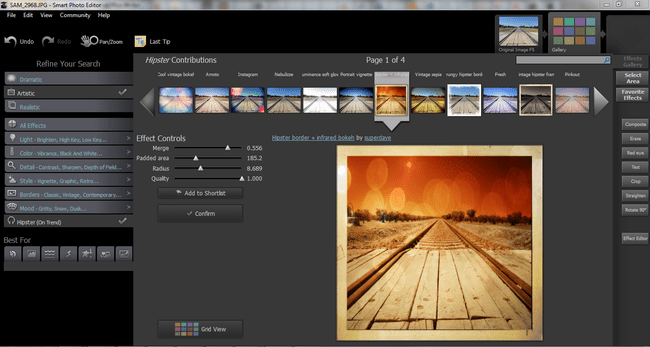
Som allerede nevnt er det bokstavelig talt tusenvis av effekter tilgjengelig, selv om mange kan se litt like ut mens andre kan være av lavere kvalitet enn de beste som tilbys. Dette er fordi effektene er fellesskapsdrevne med andre brukere som blander sine egne effekter og deretter publiserer dem. Å søke gjennom de forskjellige alternativene kan bli en tidkrevende øvelse, men når du finner noe du liker, tar det bare et enkelt klikk for å bruke det på bildet ditt.
Når den er brukt, vil du vanligvis ha muligheten til å justere noen av innstillingene for å endre den endelige effekten. Nøyaktig hva de forskjellige innstillingene gjør er ikke alltid umiddelbart åpenbart, men du kan tilbakestille en glidebryter ved å dobbeltklikke på det, så det beste er å eksperimentere ved å endre innstillinger og se hva du som.
Når du er fornøyd med en effekt, klikker du på bekreftelsesknappen og du vil se at et nytt miniatyrbilde av bildet ditt vises i den øverste linjen i applikasjonen. Du kan deretter legge til flere effekter og bygge opp noen spennende kombinasjoner for å produsere unike resultater. Lengre miniatyrbilder legges til i linjen, med de nyeste effektene til høyre. Du kan når som helst klikke på en tidligere effekt og redigere den på nytt for å få den til å fungere bedre med en effekt du la til senere. Hvis du også skulle bestemme deg for at du ikke lenger vil ha en effekt som du har lagt til tidligere, kan du enkelt slette den når som helst mens du lar senere effekter være helt intakt. Dessverre virker det ikke som en enkel måte å skjule en effekt i tilfelle du bestemmer deg for å bruke den senere.
Ytterligere verktøy er tilgjengelige via knappene som går ned langs høyre kant av skjermen.
Composite lar deg kombinere bilder slik at du kan legge til en himmel fra ett bilde til et annet eller legge til en eller flere personer som ikke dukket opp på originalbildet. Med blandingsmoduser og opasitetskontroller er dette stort sett analogt med lag, og du kan gå tilbake og redigere disse senere.
Neste er et slettealternativ som virker veldig likt i bruk med justeringsbørsten i Lightroom. Områdedelingsfunksjonen lar deg imidlertid prøve fra flere kilder som kan hjelpe deg med å unngå åpenbare gjentakende områder. Videre kan du gå tilbake til et slettet område senere og redigere det videre hvis du ønsker det, noe som heller ikke er tilgjengelig i Lightroom.
De følgende knappene, Tekst, Beskjær, Rett ut og Roter 90º er ganske selvforklarende, men som Slett og Sammensatte verktøy, disse tilbyr også den kraftige funksjonen å forbli redigerbare selv etter at du bruker dem og legger til flere effekter.
03
av 04
Smart Photo Editor Effektredigerer
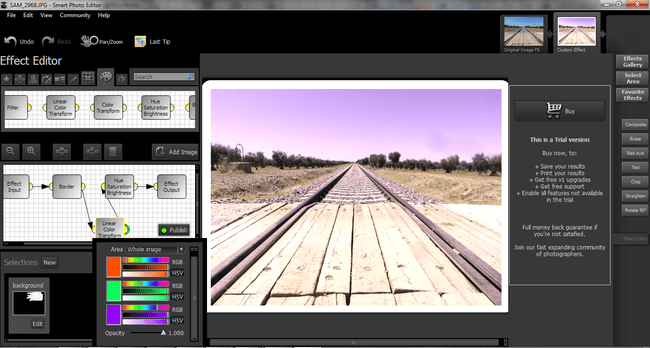
Hvis du vil ha mer ut av programvaren din enn en enkel ett-klikks-løsning, vil effektredigering sannsynligvis være av interesse for deg. Dette verktøyet lar deg lage dine egne effekter fra bunnen av ved å lenke sammen og justere forskjellige effekter.
I praksis er ikke dette den mest intuitive funksjonen i Smart Photo Editor, og beskrivelsen av den i hjelpefilene er kanskje ikke så dyptgående som den kunne vært. Det gir imidlertid nok informasjon til at du kan komme i gang, og å eksperimentere med det vil ta deg et stykke før du forstår det. Heldigvis finnes det også et fellesskapsforum hvor du kan stille spørsmål, så hvis du står fast og trenger litt veiledning vil dette være et godt sted å henvende seg. For å stille et spørsmål spesifikt om Effects Editor, gå til Hjelp > Still spørsmål om å lage effekter, mens hele forumet lanseres i nettleseren din hvis du går til Fellesskap > Diskuter bilderedigering.
Når du har laget en effekt du er fornøyd med, kan du lagre den til eget bruk og dele den med andre brukere ved å klikke på publisere knapp.
04
av 04
Smart fotoredigering - Gjennomgangskonklusjon
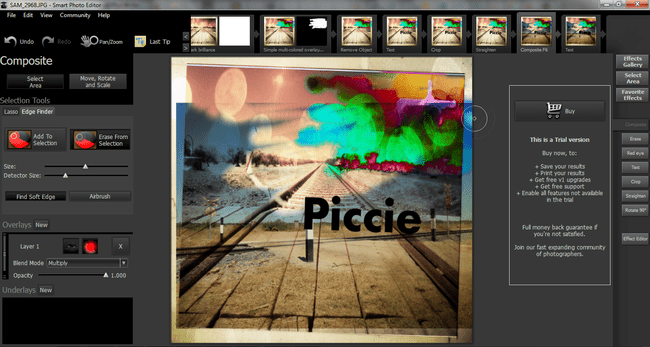
Vi skal være ærlige og innrømme at vi kom til Smart Photo Editor med ganske beskjedne forventninger – det er ganske mange av disse fotoeffektapplikasjoner om og Vi hadde ikke sett noe i utgangspunktet som fikk oss til å tro at dette skulle skille seg ut fra publikum.
Det tok imidlertid veldig kort tid å innse at vi hadde undervurdert applikasjonen og det, mens den ikke gjør det presentere seg med det smarteste eller mest intuitive brukergrensesnittet som finnes, det er et veldig kraftig og allsidig stykke sett. Smart Photo Editor fortjener sine fire og en halv stjerner av fem, og det er bare noen få grove kanter som hindrer den i å få fulle poeng.
Du kan laste ned en nesten fullverdig prøveversjon (ingen fillagring eller utskriftsalternativer), og hvis du liker det, på i skrivende stund kan du kjøpe denne appen til attraktive $29,95, med normal full pris fortsatt rimelig $59.95.
For brukere som bare ønsker å bruke kreative effekter på bildene sine, er dette sannsynligvis en bedre måte å oppnå dette målet på enn Photoshop og mindre erfarne brukere vil nesten helt sikkert, som skaperne hevder, produsere resultatene sine raskere enn hvis de brukt Adobes bilderedigeringsprogram.
Du kan last ned en kopi av Smart Photo Editor fra nettstedet deres.
